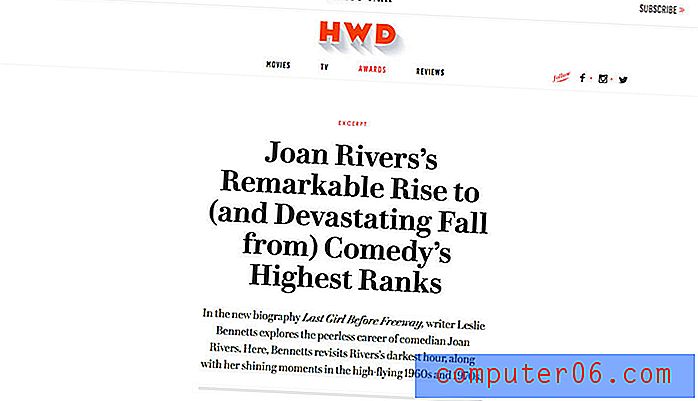Jak zkopírovat adresu webové stránky na iPhone 6
Kopírování a vkládání na iPhone může být trochu obtížné si zvyknout, pokud jste s konceptem seznámeni pouze na stolním nebo přenosném počítači. Ale ve skutečnosti to funguje velmi efektivně na iPhone, jakmile se seznámíte s nezbytnými akcemi. Ve skutečnosti můžete rychle zkopírovat a vložit většinu informací, se kterými se v zařízení setkáte, včetně odkazů na webové stránky, které navštěvujete v prohlížeči Safari.
Náš průvodce níže vám ukáže, jak zkopírovat adresu webové stránky, abyste ji mohli do iPhone 6 vložit do jiné aplikace nebo umístění.
Kopírování adresy webové stránky v systému iOS 9
Následující kroky byly provedeny na zařízení iPhone 6 Plus v systému iOS 9.2. Tyto stejné kroky však budou fungovat pro většinu ostatních modelů iPhone, které používají většinu verzí iOS.
Tyto kroky se týkají konkrétně prohlížeče Safari, ale stejná metoda platí i pro jiné prohlížeče.
Jak zkopírovat adresu webové stránky na iPhone 6 v Safari -
- Otevřete prohlížeč Safari .
- Přejděte na webovou stránku, jejíž odkaz chcete zkopírovat.
- Klepněte a podržte na adresním řádku v horní části obrazovky a poté vyberte možnost Kopírovat .
- Vyhledejte aplikaci, do které chcete zkopírovat odkaz, potom klepněte a podržte na místě, kam chcete vložit, a vyberte možnost Vložit .
Tyto kroky jsou také zobrazeny níže s obrázky -
Krok 1: Otevřete webový prohlížeč Safari .

Krok 1
Krok 2: Přejděte na webovou stránku, jejíž odkaz chcete zkopírovat a vložit do jiného umístění.
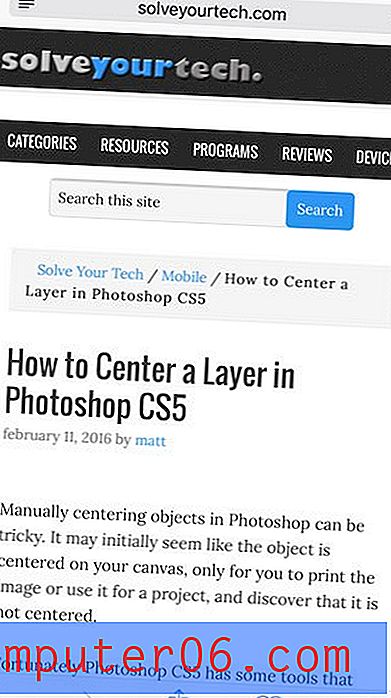
Krok 2
Krok 3: Klepněte na webovou adresu v horní části obrazovky a podržte ji a poté vyberte možnost Kopírovat .
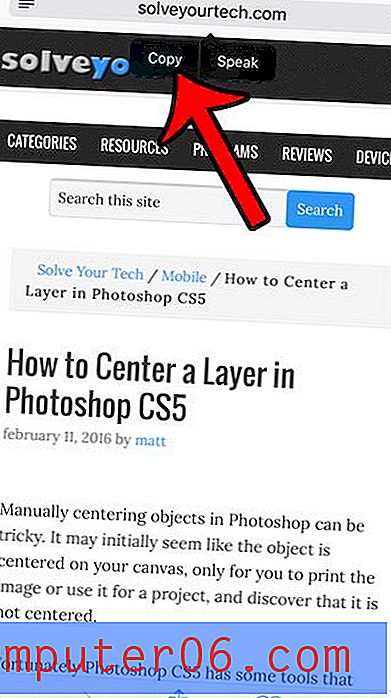
Krok 3
Krok 4: Vyhledejte umístění, kam chcete vložit zkopírovaný odkaz, klepněte a podržte na tomto umístění a vyberte možnost Vložit .
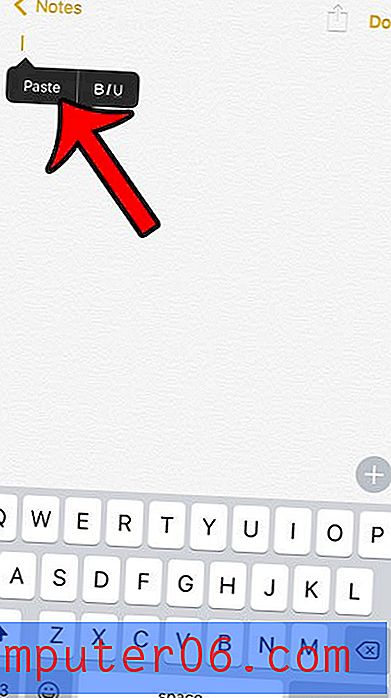
Krok 4
Výsledkem by měla být adresa URL webové stránky, kterou jste právě zkopírovali. Například adresa URL, kterou jsem zkopíroval, je zobrazena na obrázku níže.
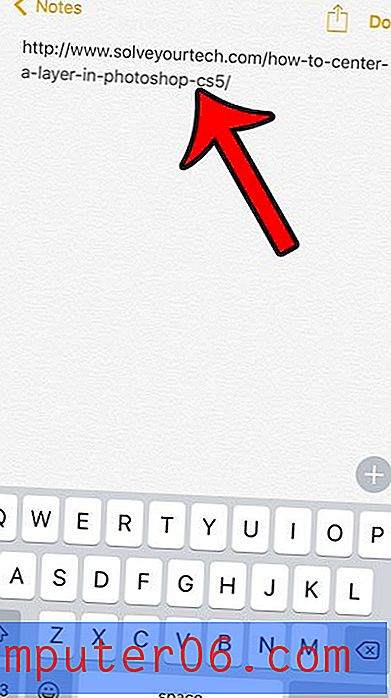
Příklad
Máte problémy s prohlížečem Safari a někdo vám doporučil smazat historii nebo vymazat mezipaměť? Naučte se, jak vymazat historii Safari a data webových stránek na iPhone v iOS 9.